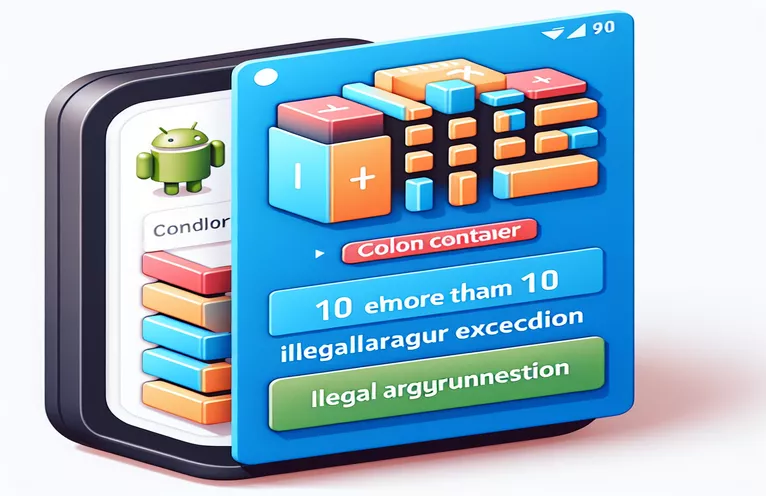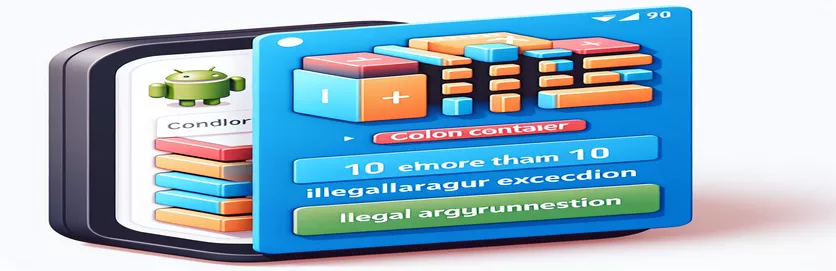Die Einschränkungen der Spaltencontainer von GlanceWidget verstehen
Die Glance-API von Android bietet eine leistungsstarke Möglichkeit, App-Widgets mithilfe einer Jetpack Compose-ähnlichen Syntax zu erstellen. Bei der Arbeit mit komplexen UI-Layouts in einem Widget können Entwickler jedoch manchmal auf Einschränkungen stoßen, insbesondere bei der Verwendung von Containerelementen wie Zeilen und Spalten.
Ein häufiges Problem, mit dem Entwickler konfrontiert sind, ist ein IllegalArgumentException Fehler, der durch Überschreitung der maximal zulässigen Anzahl untergeordneter Elemente in einer Spalte oder Zeile verursacht wird. Diese Einschränkung kann frustrierend sein, insbesondere wenn es um dynamische oder verschachtelte Layouts in Glance-Widgets geht.
Der Fehler tritt typischerweise auf, wenn a Säulencontainer im Glance-Widget versucht, mehr als 10 untergeordnete Elemente aufzunehmen. Diese Einschränkung kann in Projekten, in denen die UI-Struktur komplex oder über mehrere Codeebenen hinweg abstrahiert ist, leicht übersehen werden.
In diesem Artikel werden wir die Grundursache dieses Problems untersuchen, den vollständigen Stack-Trace untersuchen und Schritte zur Behebung des Problems bereitstellen. Wenn Sie diese Einschränkungen verstehen und Best Practices implementieren, können Sie Laufzeitfehler vermeiden und effizientere Glance-Widgets erstellen.
| Befehl | Anwendungsbeispiel |
|---|---|
| repeat() | Dieser Befehl wird verwendet, um eine feste Anzahl von Elementen zu durchlaufen, z. B. in „repeat(10)“, wo die Aktion zehnmal wiederholt wird. Es vereinfacht die Schleife, wenn die Anzahl der Iterationen im Voraus bekannt ist, was für die Generierung von Elementen in Glance-Widgets nützlich ist. |
| take() | Der Befehl take() wird verwendet, um eine bestimmte Anzahl von Elementen aus einer Sammlung auszuwählen. items.take(10) ruft beispielsweise nur die ersten 10 Elemente aus der Liste ab. Dies ist besonders wichtig, um die Anzahl der untergeordneten Elemente in einer Spalte zu begrenzen. |
| GlanceAppWidgetReceiver | Diese Klasse fungiert als Einstiegspunkt für Glance-Widgets und verwaltet die Interaktion zwischen dem Widget und der App. Dies ist wichtig für die Einrichtung des Widget-Verhaltens als Reaktion auf Systemübertragungen. |
| fetchItems() | Eine benutzerdefinierte Funktion zum Abrufen dynamischer Daten für das Widget. In diesem Zusammenhang wird eine Liste von Zeichenfolgenelementen zurückgegeben, die das Widget anzeigen soll und die dann von der Spalte verarbeitet wird. Diese Methode gewährleistet Flexibilität, indem sie Inhaltsänderungen zulässt. |
| Content() | Die Funktion Content() definiert die Struktur des Glance-Widgets. Es legt fest, was das Widget anzeigt und wie es sich verhält. Es ähnelt der Composable-Funktion in Jetpack Compose. |
| setChildren() | Diese interne Methode wird verwendet, um die untergeordneten Elemente einer Spalte oder Zeile im Glance-Widget festzulegen. Dadurch wird sichergestellt, dass der Container korrekt gefüllt wird, und es werden Einschränkungen wie die Maximalregel für 10 Kinder durchgesetzt. |
| translateEmittableColumn() | Diese Funktion übersetzt die zusammensetzbaren Elemente in Remote-Ansichten für das Widget und stellt so sicher, dass sie korrekt gerendert werden. Es ist spezifisch für die Glance-Bibliothek und für die Konvertierung von Compose-ähnlichem Code in ein kompatibles Widget-Format unerlässlich. |
| AppWidgetSession | Verwaltet den Lebenszyklus einer Glance-Widget-Sitzung und übernimmt die Erstellung, Aktualisierung und Zerstörung von Widgets. Dies ist notwendig, um das Widget mit seinen Daten synchron zu halten und sicherzustellen, dass es korrekt aktualisiert wird. |
Spaltenbeschränkungen in Glance-Widgets effektiv handhaben
Die zuvor bereitgestellten Skripte lösen ein häufiges Problem, mit dem Android-Entwickler bei der Verwendung der Glance-Bibliothek konfrontiert sind – die Verwaltung der vom Framework auferlegten Spalten- und Zeilenbeschränkungen. Ein Skript zeigt, wie man die Anzahl der Kinder in einem hält Spalte Container auf 10, während ein anderes Skript zeigt, wie man Elemente in mehrere Container aufteilt, um diese Einschränkung zu umgehen. Die Verwendung der wiederholen Mit der Funktion können Entwickler Elemente dynamisch und ohne Hardcodierung hinzufügen, was entscheidend ist, wenn die Anzahl der Elemente zur Laufzeit bestimmt wird.
Die größte Herausforderung hierbei ist die Beschränkung auf 10 untergeordnete Elemente in einem einzelnen Container innerhalb eines Glance-Widgets. Der nehmen Der in einem der Beispiele verwendete Befehl stellt sicher, dass das Widget nicht versucht, mehr als die zulässige Anzahl an untergeordneten Elementen hinzuzufügen. Dies trägt dazu bei, den IllegalArgumentException-Fehler zu verhindern, der auftritt, wenn eine Spalte ihr Elementlimit überschreitet. Darüber hinaus stellen wir durch die Aufteilung des Inhalts in mehrere Spalten sicher, dass das Layout flexibel und skalierbar bleibt, insbesondere wenn sich der Inhalt dynamisch ändern kann.
Ein weiterer wichtiger Aspekt der Skripte ist, wie sie die Fähigkeit von Glance nutzen, Widget-Inhalte dynamisch zu verarbeiten. Der fetchItems Die Funktion ist ein gutes Beispiel hierfür und ermöglicht es dem Widget, eine Liste von Elementen abzurufen, die dann im Widget angezeigt werden können. Diese Methode unterstützt die Flexibilität und stellt sicher, dass das Widget relevant bleibt und entsprechend aktualisiert wird, wenn sich die Daten ändern. Durch die Begrenzung der Anzahl der angezeigten Elemente kann das Widget große Datensätze verarbeiten, ohne die Einschränkungen der Glance-API zu überschreiten.
Schließlich legt die Architektur dieser Skripte Wert auf Modularität und Wiederverwendung. Die Aufteilung der Logik in kleinere Funktionen, wie z Inhalt Und fetchItemserleichtert die Wartung und Erweiterung des Codes. Diese Modularität ermöglicht es auch, die Skripte an unterschiedliche Anwendungsfälle anzupassen, beispielsweise das Hinzufügen neuer Funktionen oder eine verfeinerte Behandlung von Fehlern. Mit Klassen wie GlanceAppWidget-Empfänger stellt sicher, dass der Lebenszyklus des Widgets effizient verwaltet wird, und reagiert bei Bedarf auf Systemübertragungen, um die Benutzeroberfläche des Widgets mit den zugrunde liegenden Daten synchron zu halten.
Lösung des Problems mit der Beschränkung der Spaltencontainer im Android Glance Widget
Ansatz 1: Ändern der UI-Zusammensetzung für den Spaltencontainer mithilfe von Kotlin
import androidx.glance.appwidget.GlanceAppWidgetimport androidx.glance.appwidget.GlanceAppWidgetReceiverimport androidx.glance.layout.Columnimport androidx.glance.text.Textclass MyWidget : GlanceAppWidget() {override suspend fun Content() {Column {repeat(10) {Text("Element $it")}}}}class MyWidgetReceiver : GlanceAppWidgetReceiver() {override val glanceAppWidget: GlanceAppWidget = MyWidget()}
Behebung des Glance-Widget-Spaltencontainerfehlers durch Aufteilen des Layouts
Ansatz 2: Inhalte mithilfe von Kotlin in mehrere Container aufteilen
import androidx.glance.appwidget.GlanceAppWidgetimport androidx.glance.appwidget.GlanceAppWidgetReceiverimport androidx.glance.layout.Columnimport androidx.glance.text.Textclass MyWidget : GlanceAppWidget() {override suspend fun Content() {Column {Column {repeat(5) {Text("First Set $it")}}Column {repeat(5) {Text("Second Set $it")}}}}}class MyWidgetReceiver : GlanceAppWidgetReceiver() {override val glanceAppWidget: GlanceAppWidget = MyWidget()}
Dynamische Inhaltsverarbeitung für Glance-Widgets
Ansatz 3: Sicherer Umgang mit dynamischen Inhalten mit Kotlin
import androidx.glance.appwidget.GlanceAppWidgetimport androidx.glance.appwidget.GlanceAppWidgetReceiverimport androidx.glance.layout.Columnimport androidx.glance.text.Textclass MyWidget : GlanceAppWidget() {override suspend fun Content() {val items = fetchItems() // Assuming a function to fetch itemsColumn {items.take(10).forEach { item ->Text(item)}}}private fun fetchItems(): List<String> {return listOf("Item 1", "Item 2", "Item 3", "Item 4", "Item 5","Item 6", "Item 7", "Item 8", "Item 9", "Item 10","Item 11", "Item 12")}}class MyWidgetReceiver : GlanceAppWidgetReceiver() {override val glanceAppWidget: GlanceAppWidget = MyWidget()}
Optimieren der Benutzeroberfläche in Glance-Widgets durch Verwalten von untergeordneten Grenzwerten
Bei der Entwicklung mit der Glance-API von Android ist ein kritischer Faktor, auf den Entwickler häufig stoßen, die Beschränkung der Anzahl untergeordneter Elemente in einem einzigen Spalte oder Reihe Container. Das Framework erzwingt eine feste Grenze von 10 untergeordneten Elementen, und das Überschreiten dieser Grenze führt zu einem IllegalArgumentException. Diese Einschränkung besteht, weil Glance-Widgets als Remote-Ansichten gerendert werden und Remote-Ansichten Größenbeschränkungen unterliegen, um die Leistung auf verschiedenen Gerätekonfigurationen aufrechtzuerhalten.
Um diese Einschränkung effizient zu bewältigen, sollten Entwickler die Verwendung modularer Containerstrukturen in Betracht ziehen. Anstatt beispielsweise alle untergeordneten Elemente in eine einzige Spalte zu packen, ist es besser, sie in kleinere Container aufzuteilen und mehrere Spalten oder Zeilen zu verwenden. Dadurch können Sie die Elemente verteilen und die Einschränkungen einhalten, wodurch sowohl die Flexibilität der Benutzeroberfläche als auch die Leistung verbessert werden. Darüber hinaus können dynamische Funktionen wie verwendet werden wiederholen Und nehmen kann die Widget-Entwicklung weiter optimieren und sicherstellen, dass immer die genaue Anzahl der Elemente gerendert wird.
Eine weitere wichtige Strategie besteht darin, den Widget-Inhalt minimal zu halten. Widgets sollen Benutzern schnelle und leicht verdauliche Informationen liefern. Das Überladen eines Widgets mit zu vielen Elementen verstößt nicht nur gegen technische Einschränkungen, sondern verringert auch die Benutzerinteraktion. Durch die Konzentration auf prägnante Inhalte und die Priorisierung wichtiger Daten können Entwickler Widgets erstellen, die sowohl leistungsstark als auch benutzerfreundlich sind. Die Wahrung dieses Gleichgewichts zwischen Funktion und Design ist für die Entwicklung erfolgreicher Android-Widgets von entscheidender Bedeutung.
Häufige Fragen zu den untergeordneten Beschränkungen des Glance-Widgets
- Was verursacht die Beschränkung auf 10 untergeordnete Elemente in Glance-Widgets?
- Der Glance Die API legt ein Limit von 10 untergeordneten Elementen fest Column Und Row Container aufgrund der Größenbeschränkungen von Remote-Ansichten.
- Wie kann ich den Fehler „Spaltencontainer darf nicht mehr als 10 Elemente enthalten“ beheben?
- Teilen Sie die Benutzeroberfläche in kleinere Teile auf Column oder Row Behälter und verwenden Sie die take() Funktion zur Begrenzung der Anzahl der Elemente.
- Warum ist es wichtig, die Anzahl der untergeordneten Elemente in einem Widget zu begrenzen?
- Es sorgt für eine bessere Leistung und verhindert Laufzeitfehler, da das System darauf ausgelegt ist, eine feste Anzahl von Ansichten zur Optimierung zu verarbeiten.
- Kann ich die Anzahl der untergeordneten Elemente dynamisch anpassen?
- Ja, mit Funktionen wie repeat() Und fetchItems() Ermöglicht das dynamische Rendern untergeordneter Elemente basierend auf Daten unter Einhaltung des Grenzwerts.
- Was passiert, wenn ich die Obergrenze für untergeordnete Elemente überschreite?
- Das Überschreiten des Grenzwerts führt zu a IllegalArgumentException, was den Widget-Rendering-Prozess zum Absturz bringt.
Wichtige Erkenntnisse für eine effiziente Glance-Widget-Entwicklung
Die Verwaltung der Grenzwerte für untergeordnete Elemente in Glance-Widgets ist wichtig, um Fehler wie diesen zu vermeiden IllegalArgumentException. Durch die Aufteilung der Benutzeroberfläche in kleinere, überschaubare Container können Entwickler Leistung und Stabilität gewährleisten und gleichzeitig die 10-Kinder-Grenze für Zeilen und Spalten einhalten.
Der Einsatz von Strategien wie dynamischer Inhaltsgenerierung und modularem Design stellt sicher, dass Widgets funktional, flexibel und benutzerfreundlich bleiben. Durch die Einhaltung dieser Best Practices können Entwickler das allgemeine Benutzererlebnis verbessern und eine reibungslose Leistung auf allen Geräten gewährleisten.
Referenzen und nützliche Quellen zur Fehlerbehebung im Glance-Widget
- In diesem Artikel wird die Einschränkung untergeordneter Elemente in Android Glance Widgets erläutert und Lösungen bereitgestellt. Weitere Informationen finden Sie in der offiziellen Android-Dokumentation: Android Glance API-Dokumentation
- Weitere Einblicke in Remote-Ansichten und Spalteneinschränkungen in der Android-Entwicklung finden Sie in dem auf StackOverflow diskutierten Problem: StackOverflow-Diskussion zum Glance-Widget-Fehler
- Um Glance-API-Updates und technische Änderungen zu erkunden, finden Sie in den offiziellen Jetpack-Versionshinweisen wichtige Details: Jetpack-Versionshinweise